官网WIN10专业版系统运行程序提示不受信任被阻止怎么办?
发布日期:2018-07-05 09:18 作者:深度技术 来源:www.shenduwin10.com
官网WIN10专业版系统运行程序提示不受信任被阻止怎么办?现在给大家讲解一下具体的解决方法吧。
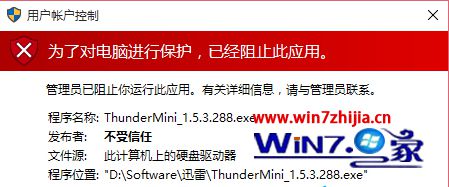
1、WIN10专业版系统电脑开机后用鼠标右键点击桌面的“此电脑”并且选择前面有个盾牌的“管理”;

2、打开了计算机管理窗口,进入左边选项树中的“系统工具→本地用户和组→用户”,开始设置用户相关;
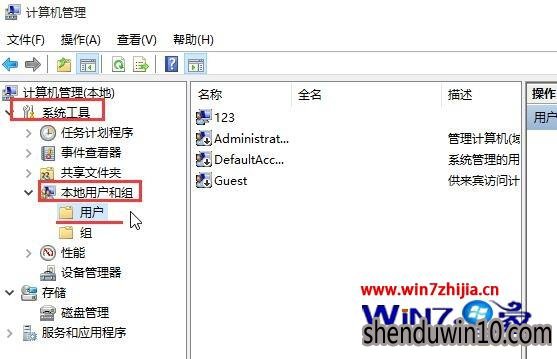
3、右边选中“Administrator”,也就是管理员的用户名,用鼠标右键点击,并且选择“属性”;
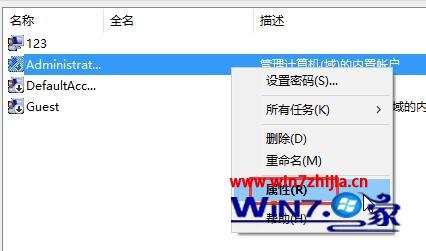
4、去掉“帐户已禁用”前面的钩并且确定,当然你也可以先应用,这样再运行就OK了。
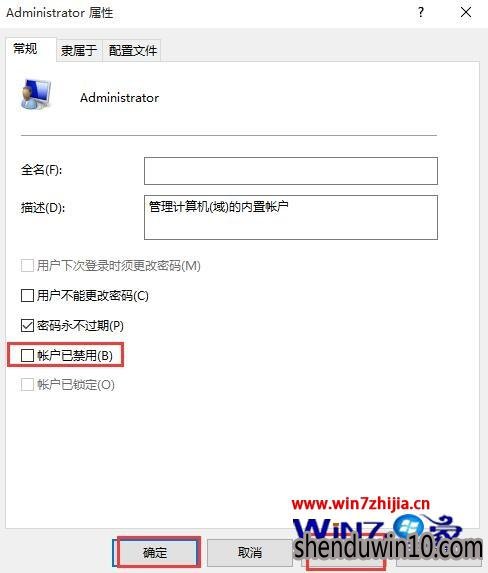
以上就是官网WIN10专业版系统运行程序提示不受信任被阻止怎么解决的方法,希望对您有所帮助!觉得本文不错就收藏和分享起来吧!
精品APP推荐
翼年代win8动漫主题
清新绿色四月日历Win8主题
地板换色系统 V1.0 绿色版
Doxillion V2.22
u老九u盘启动盘制作工具 v7.0 UEFI版
EX安全卫士 V6.0.3
思维快车 V2.7 绿色版
淘宝买家卖家帐号采集 V1.5.6.0
风一样的女子田雨橙W8桌面
海蓝天空清爽Win8主题
Process Hacker(查看进程软件) V2.39.124 汉化绿色版
优码计件工资软件 V9.3.8
Ghost小助手
点聚电子印章制章软件 V6.0 绿色版
foxy 2013 v2.0.14 中文绿色版
IE卸载工具 V2.10 绿色版
彩影ARP防火墙 V6.0.2 破解版
PC Lighthouse v2.0 绿色特别版
慵懒狗狗趴地板Win8主题
游行变速器 V6.9 绿色版
- 专题推荐
- 深度技术系统推荐
- 1深度技术Ghost Win10 X64 精选纯净版2021v03(激活版)
- 2萝卜家园Windows11 体验装机版64位 2021.09
- 3深度技术Ghost Win10 X32增强修正版2017V01(绝对激活)
- 4深度技术 Ghost Win10 x86 装机版 2016年05月
- 5深度技术Ghost Win10 x64位 多驱动纯净版2019V08(绝对激活)
- 6深度技术 Ghost Win10 32位 装机版 V2016.09(免激活)
- 7深度技术Ghost Win10 x64位 完美纯净版2019年05月(无需激活)
- 8深度技术Ghost Win10 x64位 特别纯净版v2018.01(绝对激活)
- 9深度技术Ghost Win10 (64位) 经典装机版V2017.07月(免激活)
- 10深度技术Ghost Win10 X32位 完美装机版2017.09月(免激活)
- 深度技术系统教程推荐

